Visual Studio Code kullanarak örnek verilerle Stream Analytics sorgularını yerel olarak test etme
Stream Analytics işlerinizi örnek verilerle yerel olarak test etmek için Visual Studio Code için Azure Stream Analytics araçlarını kullanabilirsiniz. Çıkış sonuçları projenizin LocalRunOutputs klasöründe JSON dosyaları olarak bulunabilir.
Daha fazla bilgi için bkz. ASA Araçları ile Visual Studio Code'da yerel Stream Analytics çalıştırmalarına genel bakış.
Önkoşullar
.NET Core SDK'sı yükleyin ve Visual Studio Code yeniden başlatın.
Visual Studio Code kullanarak Stream Analytics işi oluşturmayı öğrenmek için bu hızlı başlangıcı kullanın.
Örnek verileri hazırlama
Önce örnek giriş veri dosyalarını hazırlamanız gerekir. Makinenizde zaten bazı örnek veri dosyaları varsa, bu adımı atlayabilir ve sonraki adıma geçebilirsiniz.
Üst satırdan giriş yapılandırma dosyanızda Verileri önizle'ye tıklayın. Bazı giriş verileri IoT Hub getirilir ve önizleme penceresinde gösterilir.
Veriler gösterildikten sonra, verileri yerel bir dosyaya kaydetmek için Farklı kaydet'i seçin.
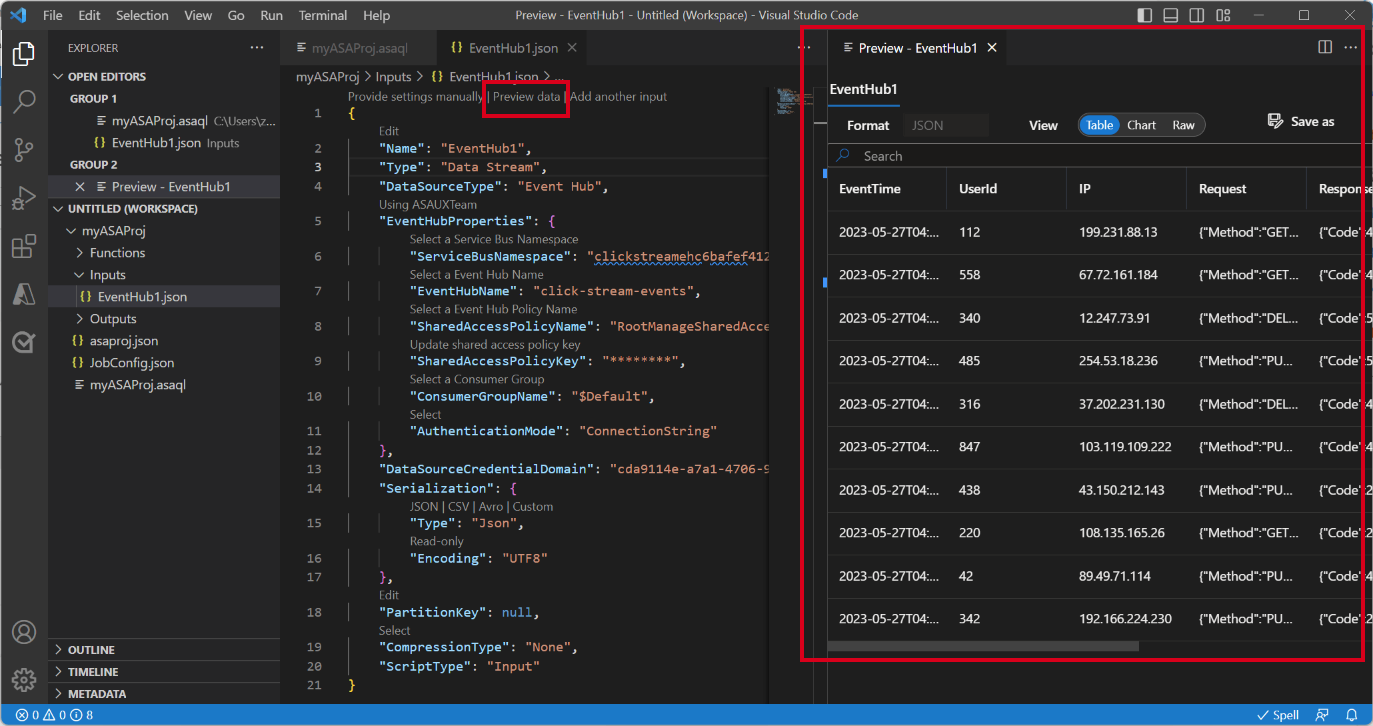
Yerel giriş tanımlama
Stream Analytics projenizdeki Inputs klasörünün altında input.json dosyasını seçin. Ardından üst satırdan Yerel giriş ekle'yi seçin.

Komut paletini açmak ve ASA: Giriş Ekle'yi girmek için Ctrl+Shift+P tuşlarını da kullanabilirsiniz.
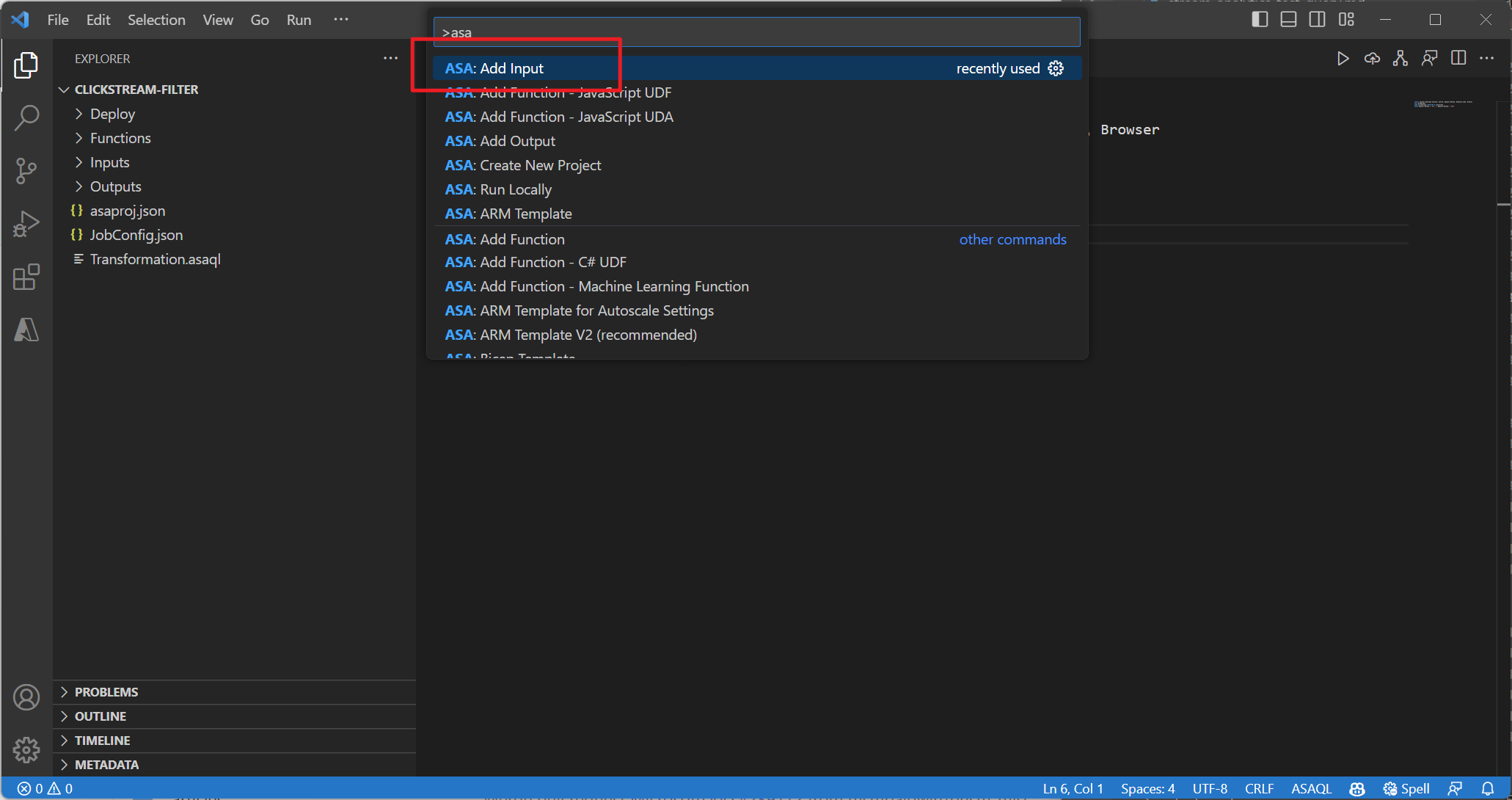
Yerel Giriş'i seçin.
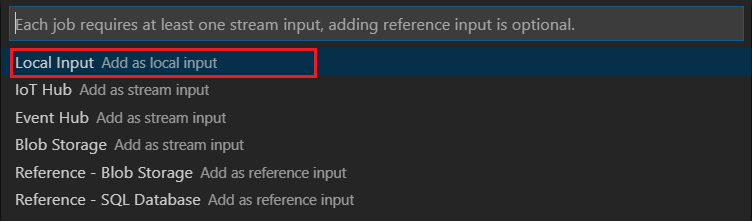
+ Yeni Yerel Giriş'i seçin.

Sorgunuzda kullandığınız giriş diğer adını girin.

Yeni oluşturulan LocalInput_Input.json dosyasına yerel veri dosyanızın bulunduğu dosya yolunu girin.
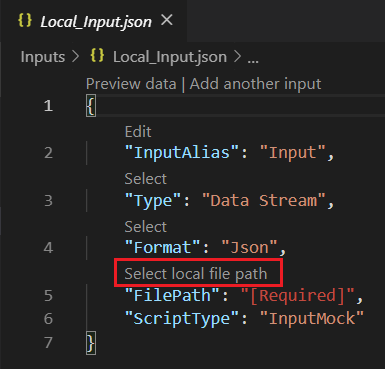
Giriş verilerinin önizlemesini görüntülemek için Verileri Önizle'yi seçin. Verilerinizin seri hale getirme türü (JSON veya CSV) otomatik olarak algılanır. Verilerinizi Tablo veya Ham biçimde görüntülemek için seçiciyi kullanın. Aşağıdaki tablo, Tablo biçimindeki bir veri örneğidir:
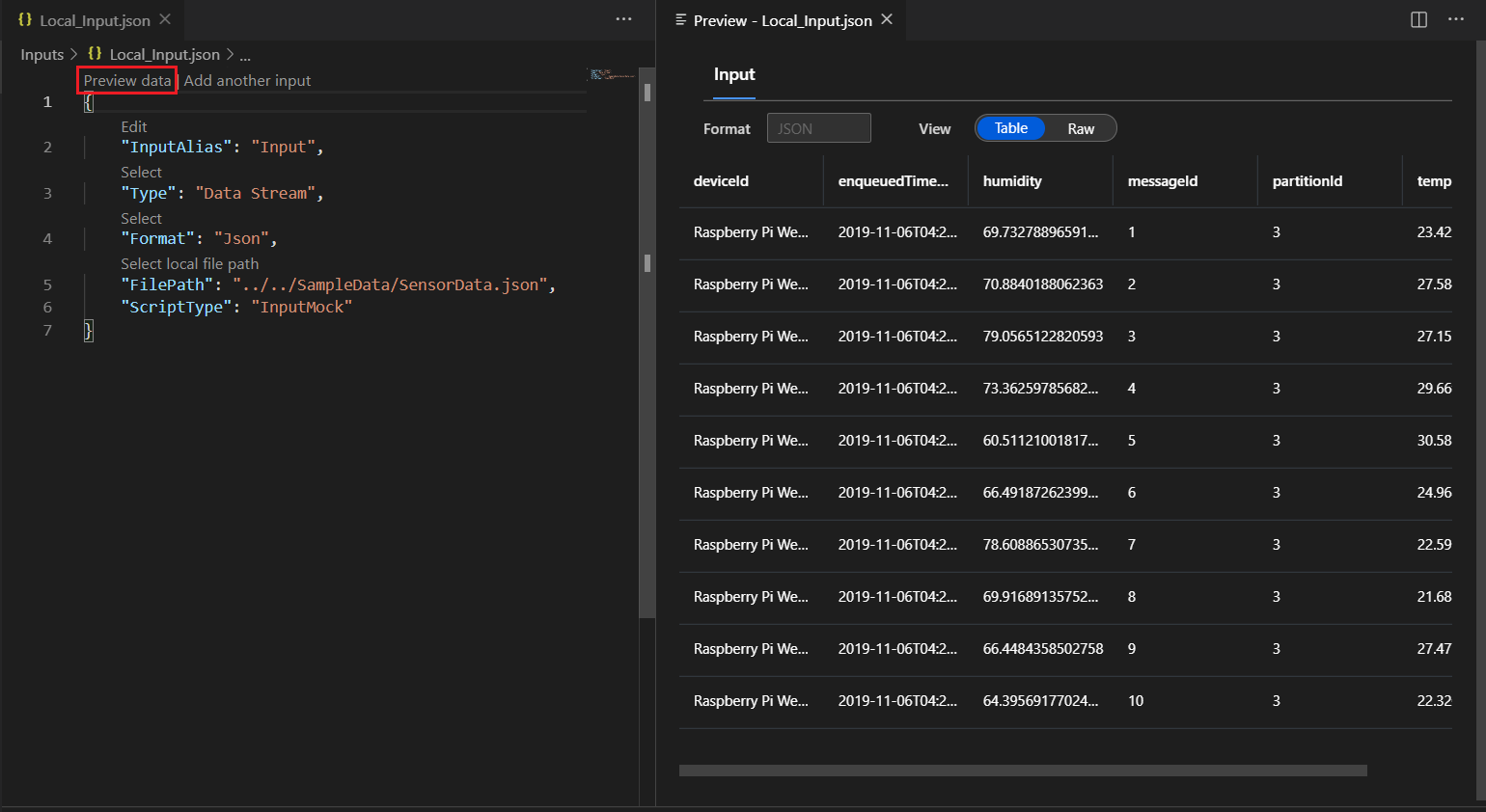
Aşağıdaki tabloda Ham biçimdeki bir veri örneği verilmiştir:
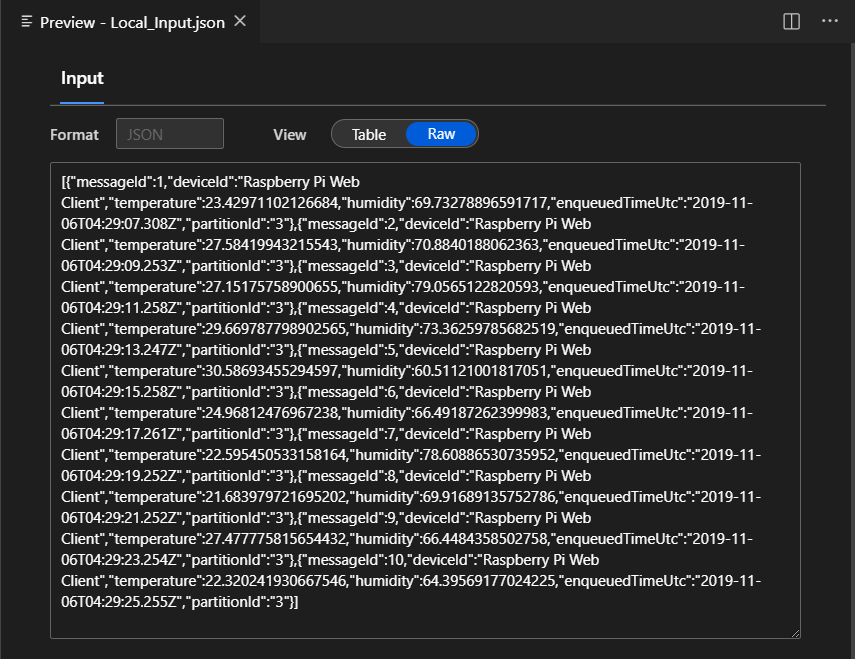
Sorguları yerel olarak çalıştırma
Sorgu düzenleyicinize dönün ve Yerel olarak çalıştır'ı seçin. Ardından açılan listeden Yerel girişi kullan'ı seçin.
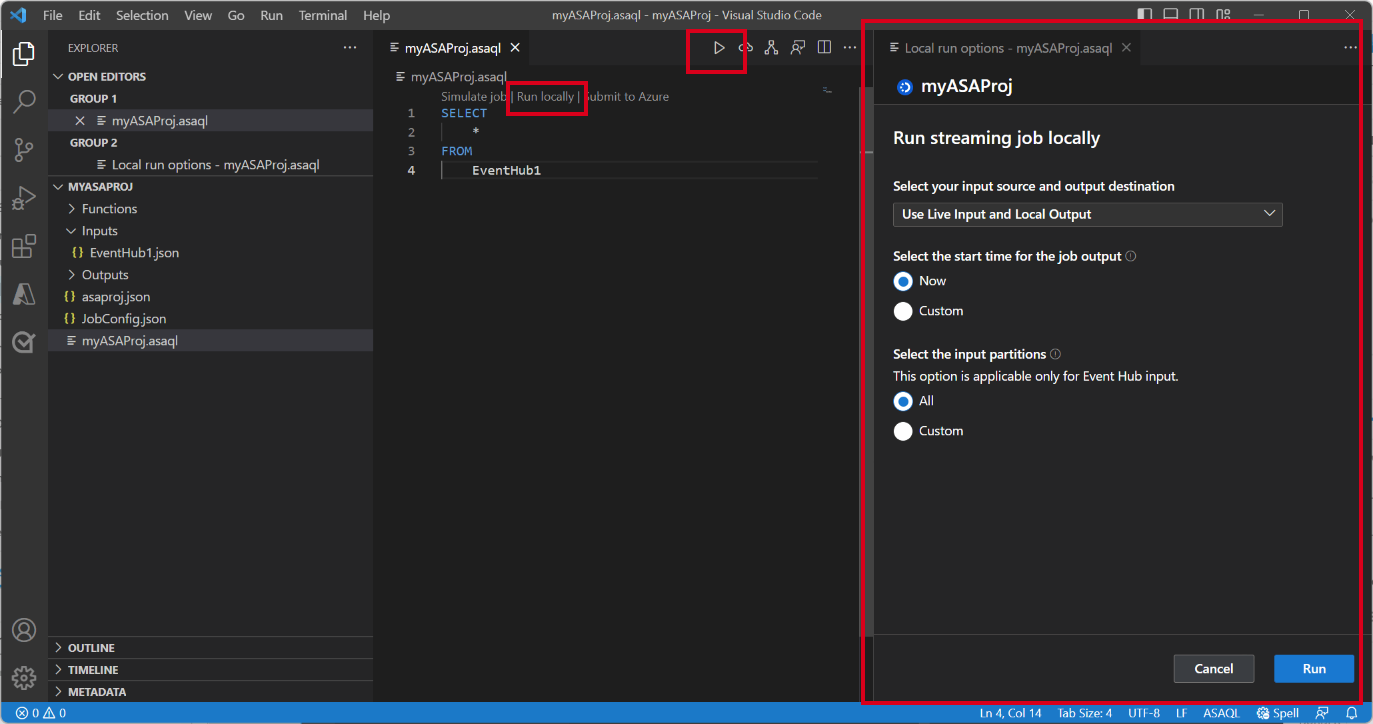

Sonuç sağ pencerede gösterilir. Yeniden test etmek için Çalıştır'ı seçebilirsiniz. Sonuç dosyalarını dosya gezgininde görmek ve diğer araçlarla daha fazla açmak için Klasörde aç'ı da seçebilirsiniz. Sonuç dosyaları yalnızca JSON biçiminde kullanılabilir.
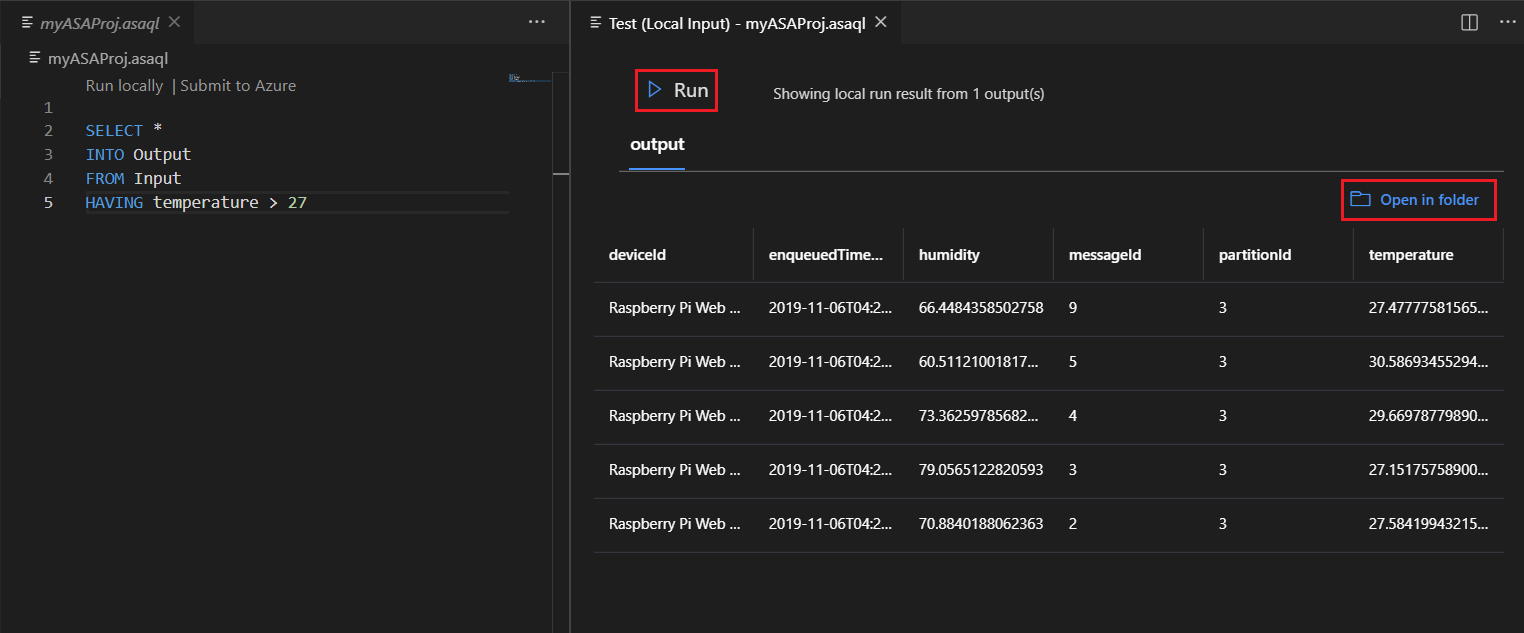
Sonraki adımlar
- ASA Araçları ile Visual Studio Code yerel Stream Analytics çalıştırmalarına genel bakış
- Visual Studio Code kullanarak canlı akış girişlerinde Stream Analytics sorgularını yerel olarak test etme
- Visual Studio Code ile Azure Stream Analytics işlerini keşfetme (önizleme)
- npm paketini kullanarak CI/CD işlem hatlarını ve birim testini ayarlama
Geri Bildirim
Çok yakında: 2024 boyunca, içerik için geri bildirim mekanizması olarak GitHub Sorunları’nı kullanımdan kaldıracak ve yeni bir geri bildirim sistemiyle değiştireceğiz. Daha fazla bilgi için bkz. https://aka.ms/ContentUserFeedback.
Gönderin ve geri bildirimi görüntüleyin